本文说明ShopBase自带批量更新功能的操作。
更改产品描述:在 Action 中,选择
Change product description to 。系统将显示一个文本编辑器字段供您填写。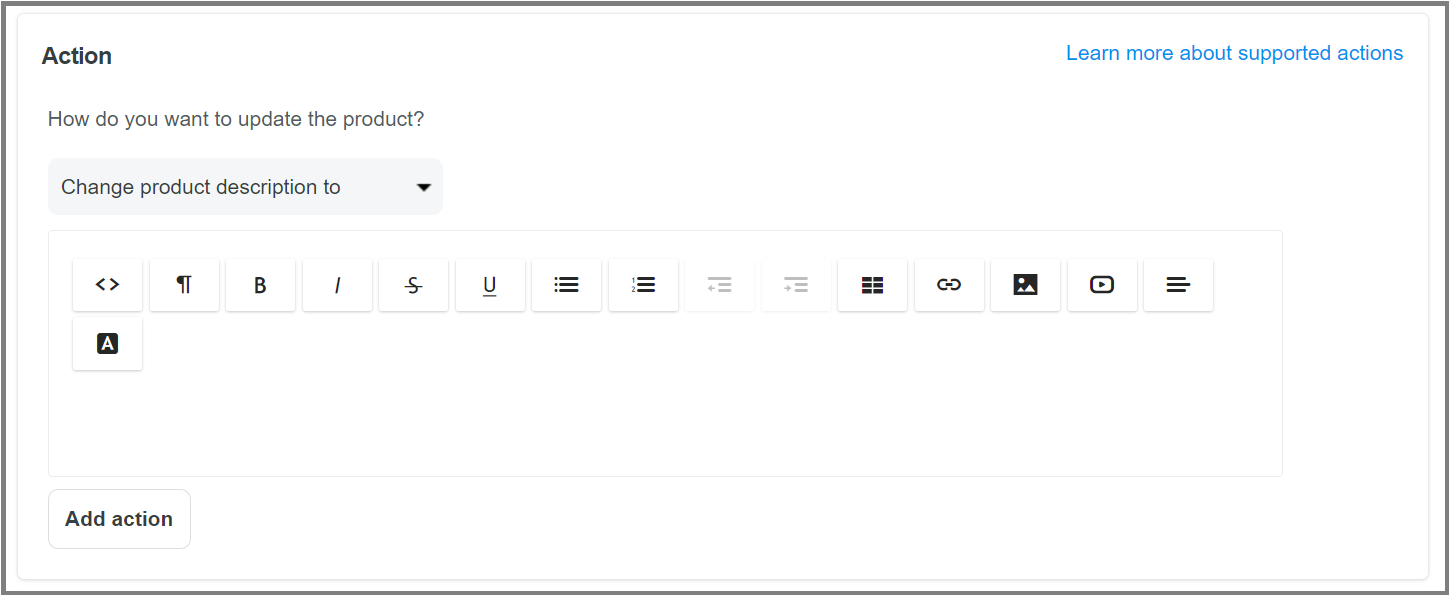
向产品描述添加文本:在 Action 中,选择
Add text to product description 。在第二个下拉菜单中,如果要在产品描述的开头添加文本,请选择 At the beginning ,如果要在产品描述的末尾添加文本,请选择 At the end 。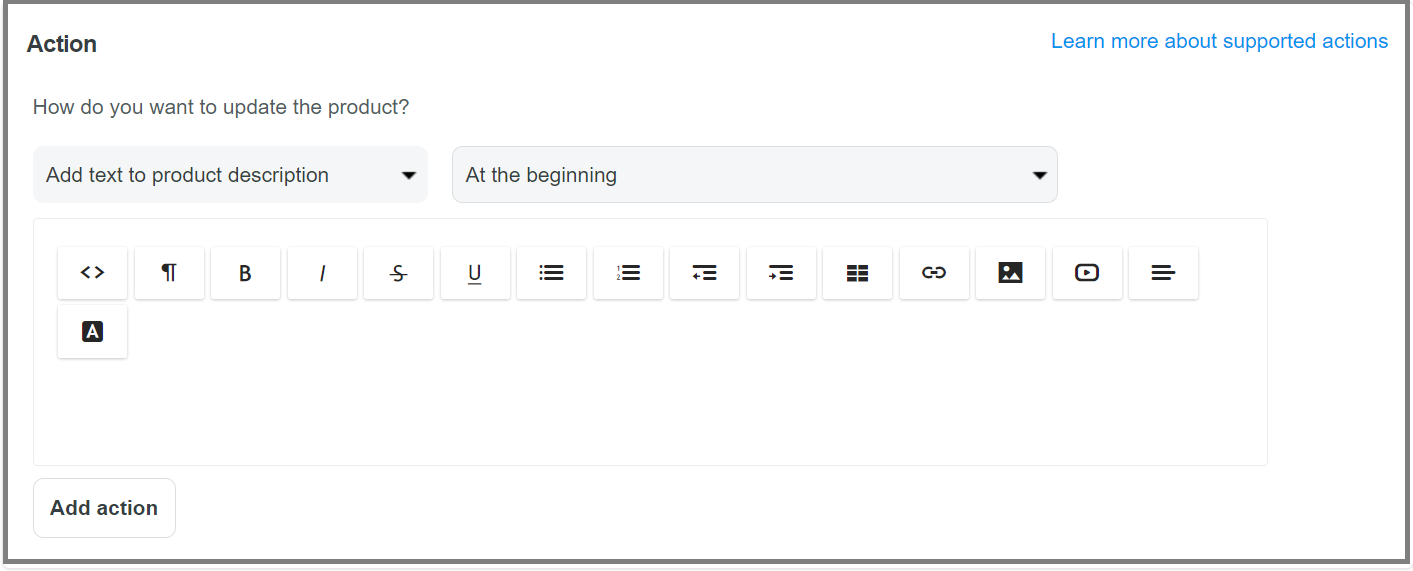
向产品标题添加文本:在 Action 中,选择
Add text to product title 。在第二个下拉菜单中,如果要在产品标题的开头添加文本,请选择 At the beginning ,如果要在产品标题的末尾添加文本,请选择 At the end 。在中间的空白框中输入要添加的文本。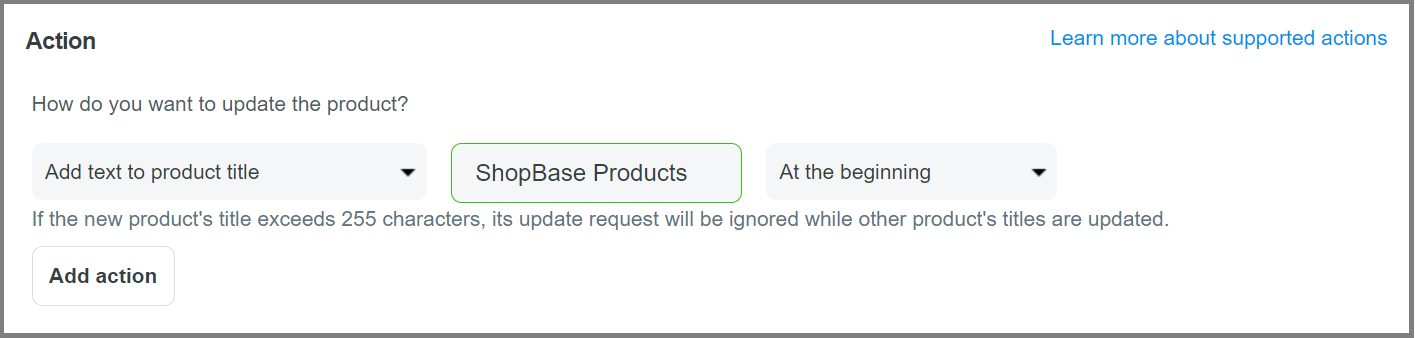
从产品标题中删除文本:在 Action 中,选择
Remove text from product title 。在空白字段中输入要删除的词。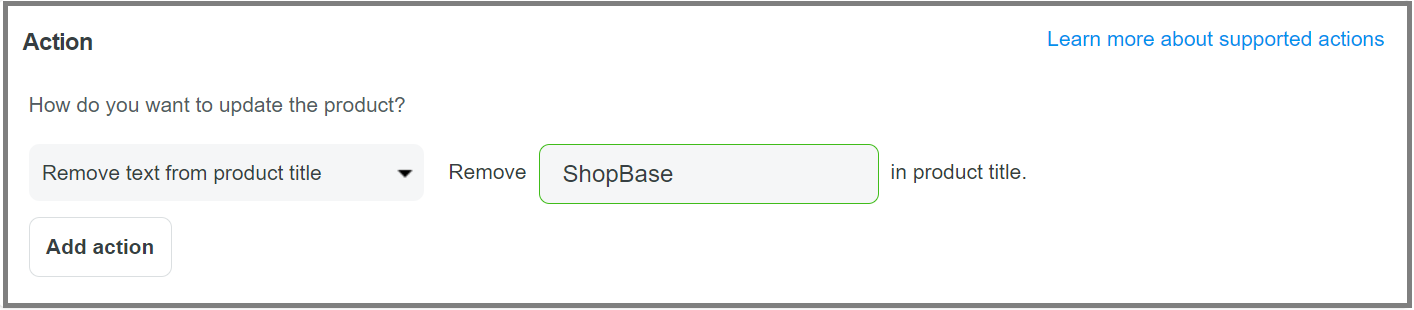
替换产品标题中的文本:在 Action 中,选择
Replace text from to product title 。在第一个空白字段中输入要替换的词,在第二个空白字段中输入替换的词。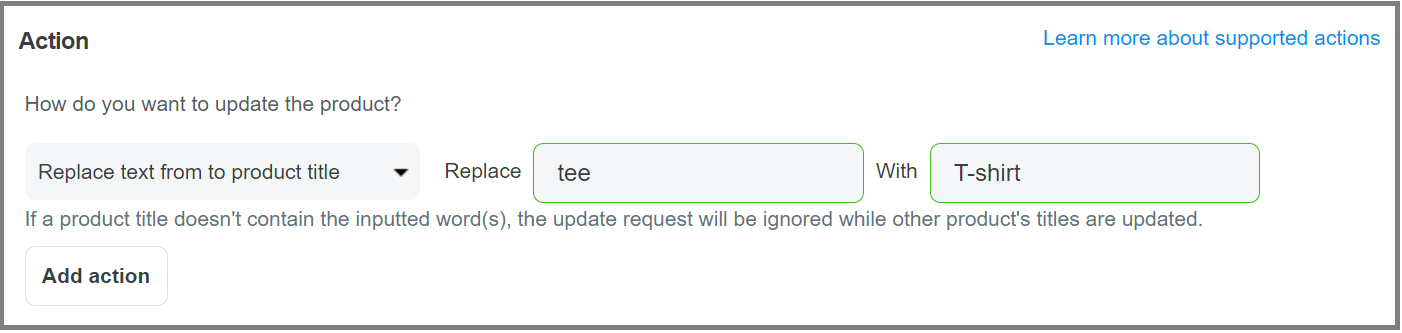
更改提供商信息:在 Action 中,选择
Change product vendor to 。在字段中输入提供商的名称。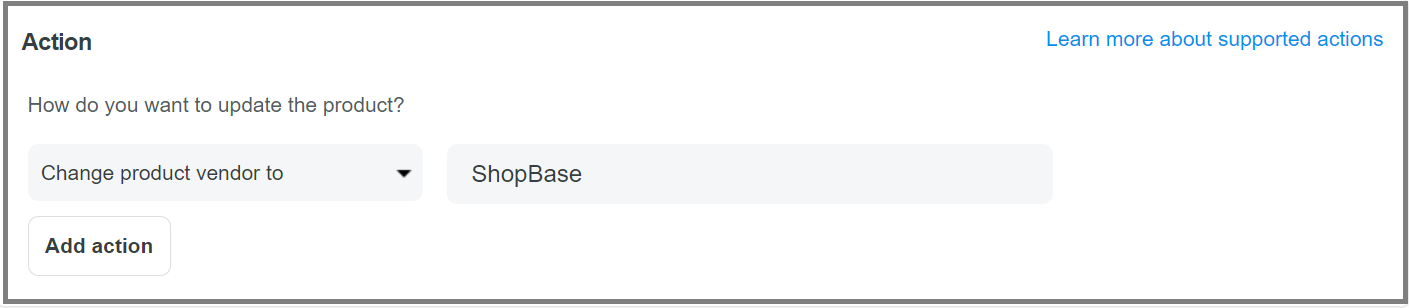
添加标签:在 Action 中,选择
Add tags 。在字段中输入标签,每个标签用逗号分隔。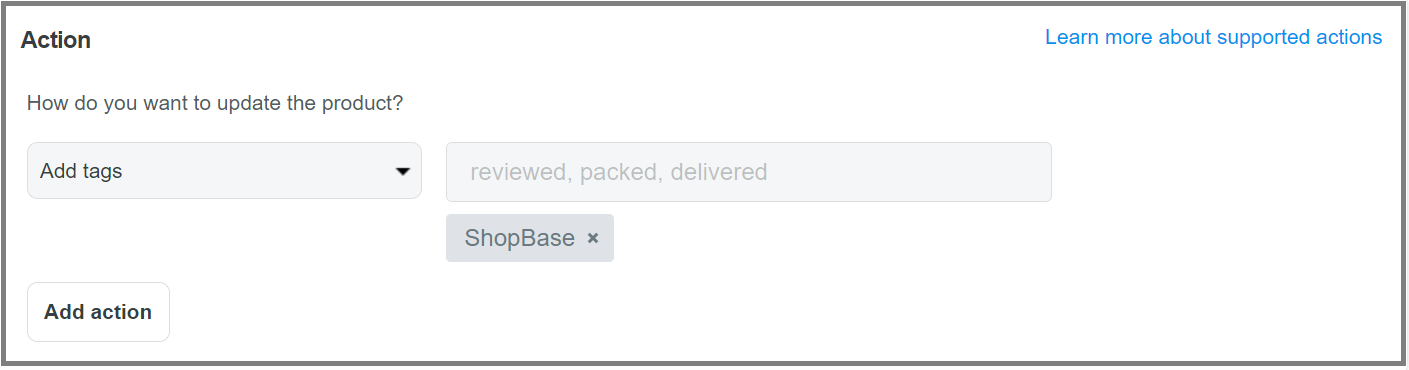
删除标签:在 Action 中,选择
Remove tags 。在第二个下拉菜单中选择需要删除的标签条件,包括 contains 、 is equal to、 doesn't contain。在字段中输入标签,每个标签用逗号分隔。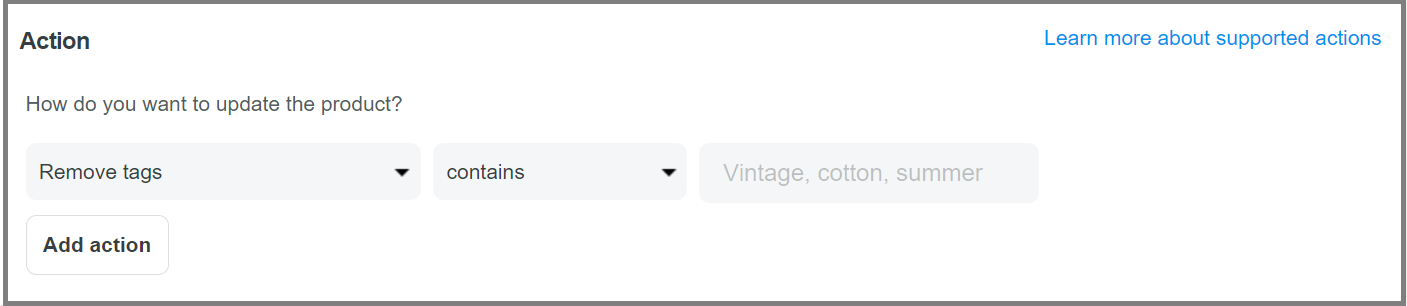
添加定制选项:在 Action 中,选择
Add custom options 。在第二个下拉菜单中选择 Before 或 After 以选择在产品的定制选项之前或之后添加定制选项。点击 Custom Option字对应的上下箭头,以对新建定制选项中的信息进行编辑。单击 Add another option以添加更多定制选项。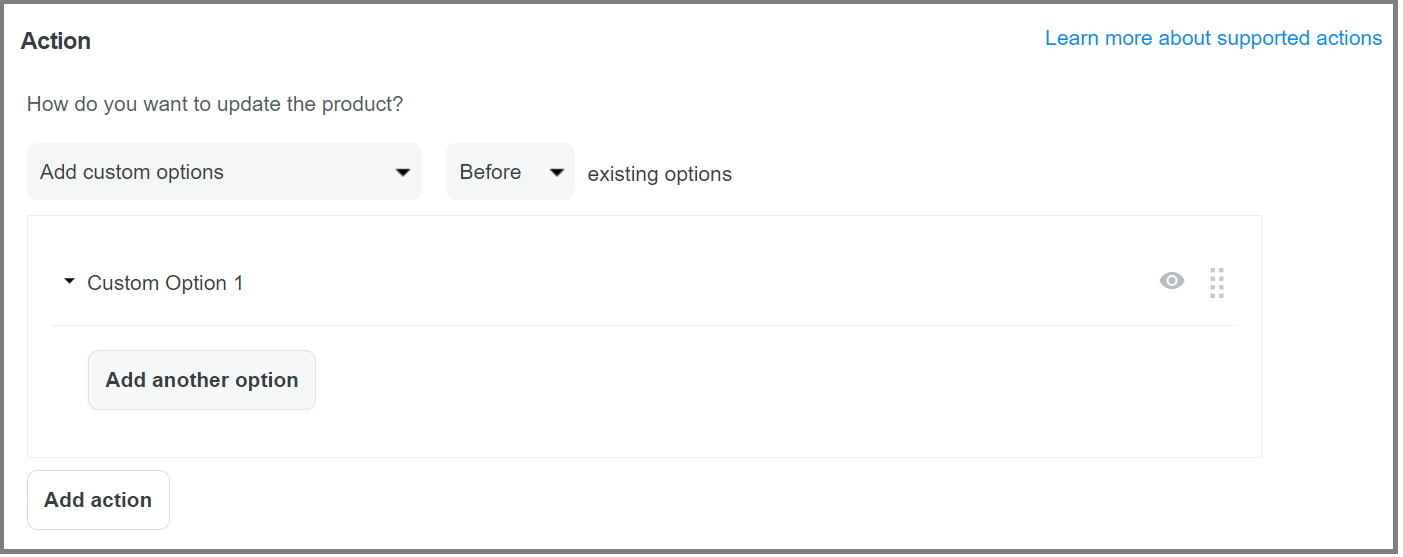
替换定制选项:在 Action 中,选择
Replace custom options 。在 From option部分的 Name字段中,输入要替换的定制选项的名称,然后在 To option字段中输入新创建的定制选项的信息。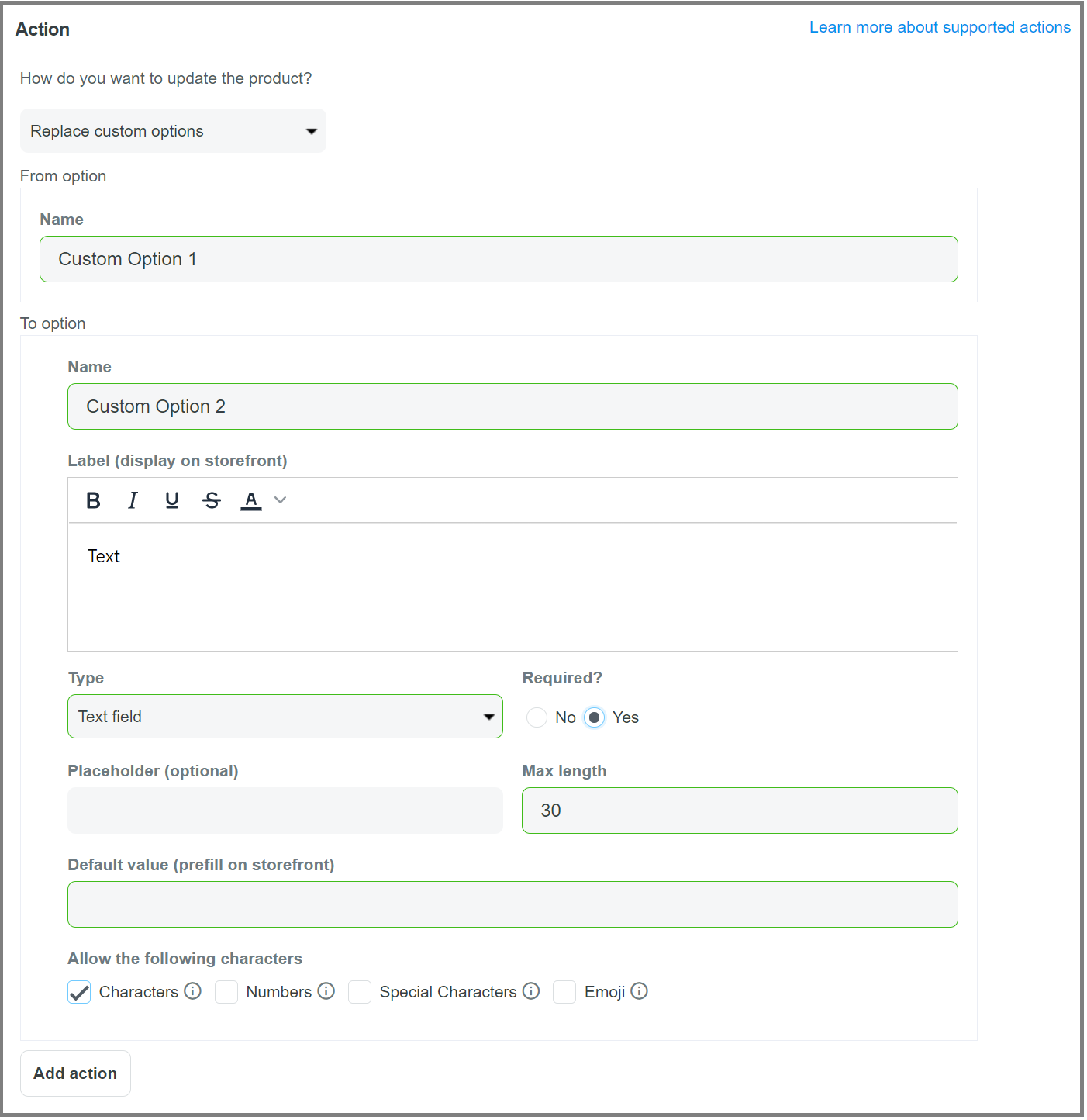
您不能创建批量更新来添加并替换PrintHub POD产品的定制选项。当进行这两个操作时,PrintHub POD产品仍然可以在 Preview Bulk Update(预览批量更新)窗口中列出,但是,它们将在批量更新过程中被跳过。
删除定制选项:在 Action 中,选择
Delete custom option 。使用 contains 、 is equal to 或 doesn’t contain 来筛选您要删除的 选项名称,然后输入您的 选项标签。从PrintBase或PrintHub应用创建的POD产品的最后一个定制选项不会被删除,因为个性化POD产品需要至少一个有效的定制选项。
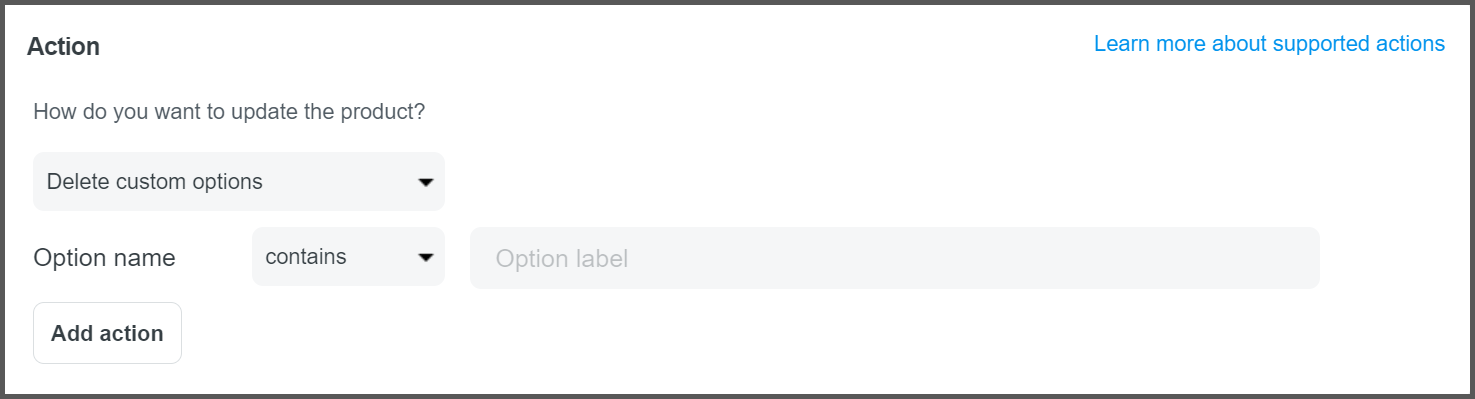
更改变体的选项值:在 Action 中,选择
Change variant's option value 。在第一个空白字段中填写选项名称,在第二个空白字段中输入更改的选项值,在第三个字段中输入新的选项值。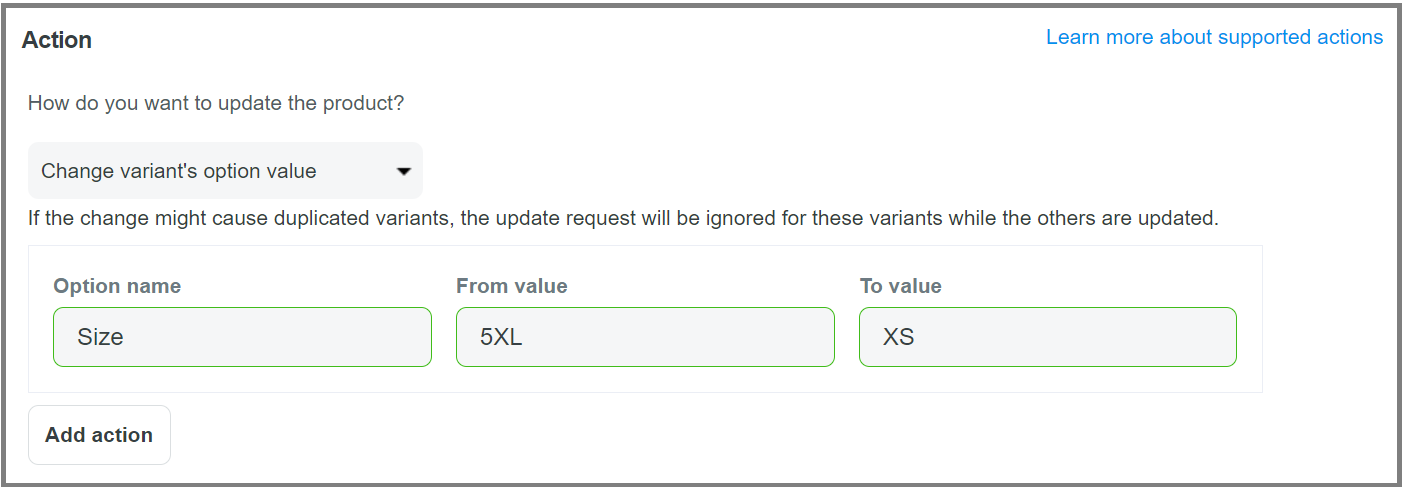
在频道上显示:在 Action 中,选择
Show on a channel 。在第二个下拉菜单中选择您要产品在其上显示的频道,包括 Online store、 Search Engine Bot Crawlers, Sitemap files、 All channels。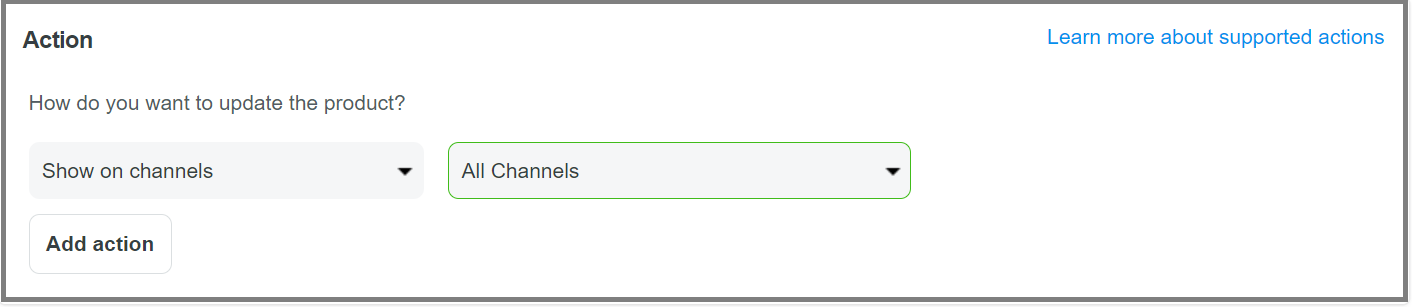
在频道上隐藏:在 Action 中,选择
Hide on a channel 。在第二个下拉菜单中选择您要产品在其上隐藏的频道,包括 Online store、 Search Engine Bot Crawlers, Sitemap files、 All channels。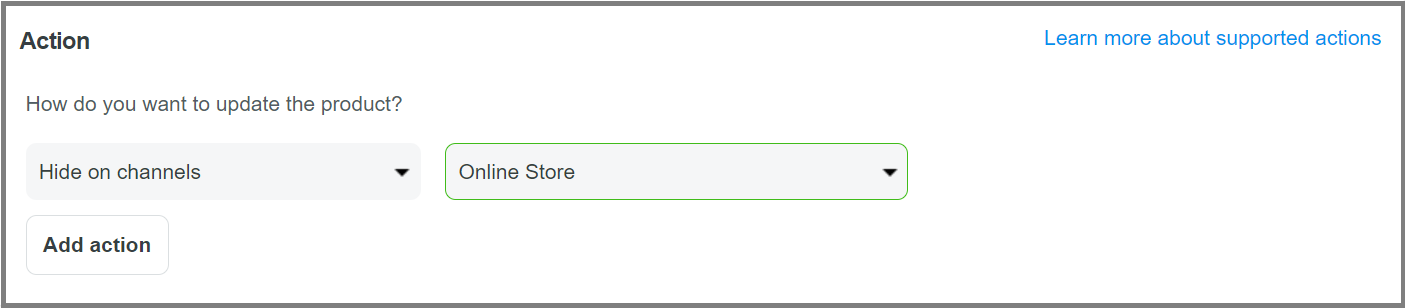
添加到采集:在 Action 中,选择
Add to collection 。在空白字段中输入您要的采集名称。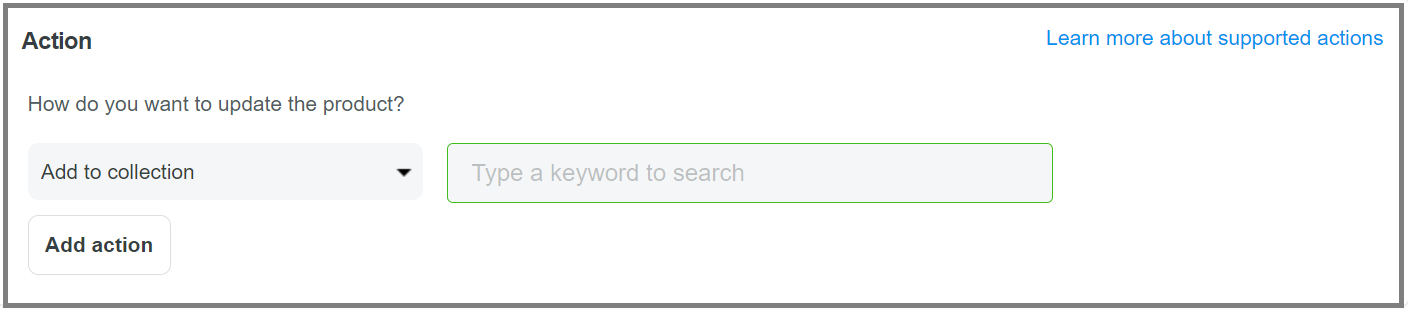
从采集中删除:在 Action 中,选择
Remove from collection 。在空白字段中输入您要的采集名称。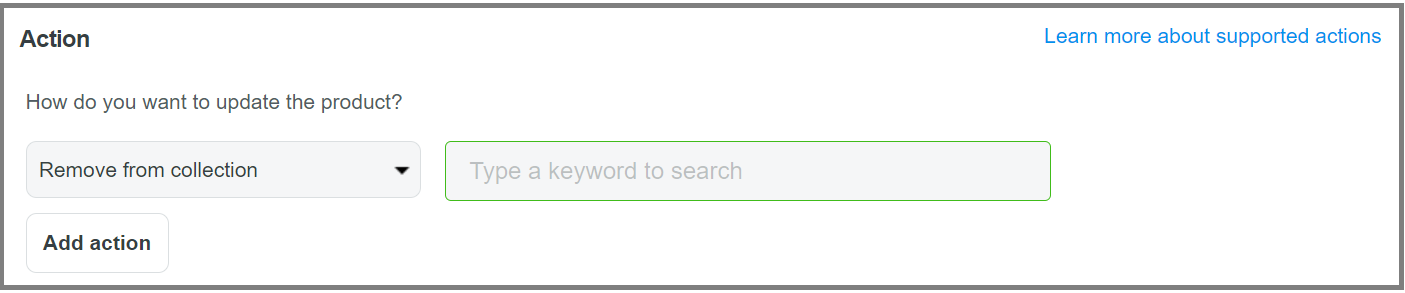
注意:
您只能从手动创建的采集中添加或删除产品。您不能从自动采集中添加或删除产品。
更新库存数量:在 Action 中,选择
Update the inventory quantity 。在空白字段中输入您要的库存数量。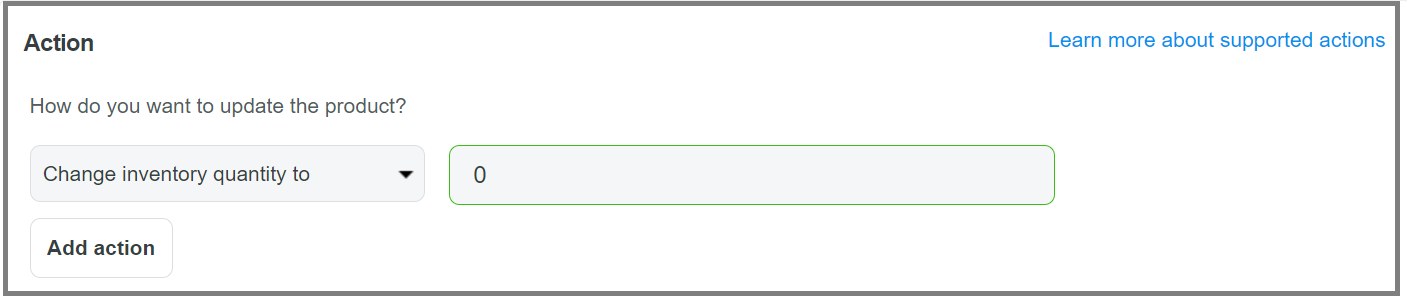
在SKU中查找并替换文本:在 Action 中,选择
Find and replace text in SKU 。在第一个空白字段中输入要更改的SKU,在第二个空白字段中输入新的SKU内容。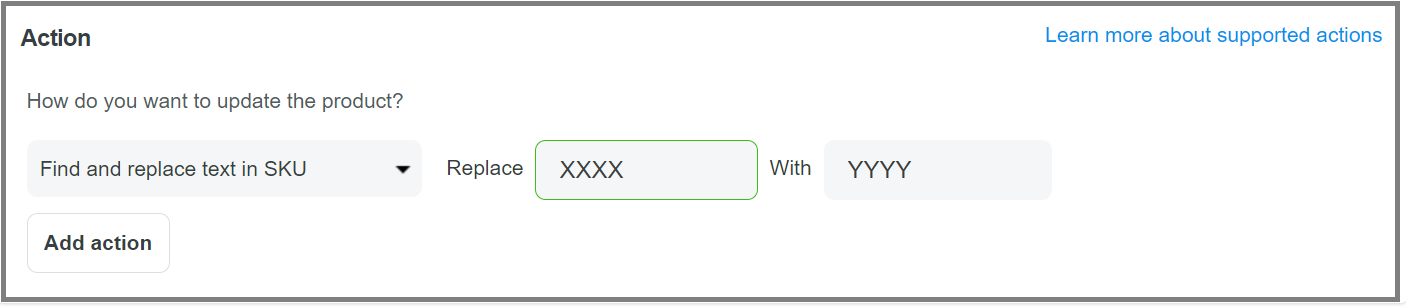
在SKU中添加文本:在 Action 中,选择
Add text in SKU 。在空白字段中输入要添加到SKU的字符。在第二个下拉菜单中显示的位置,包括 At the beginning 或 At the end 。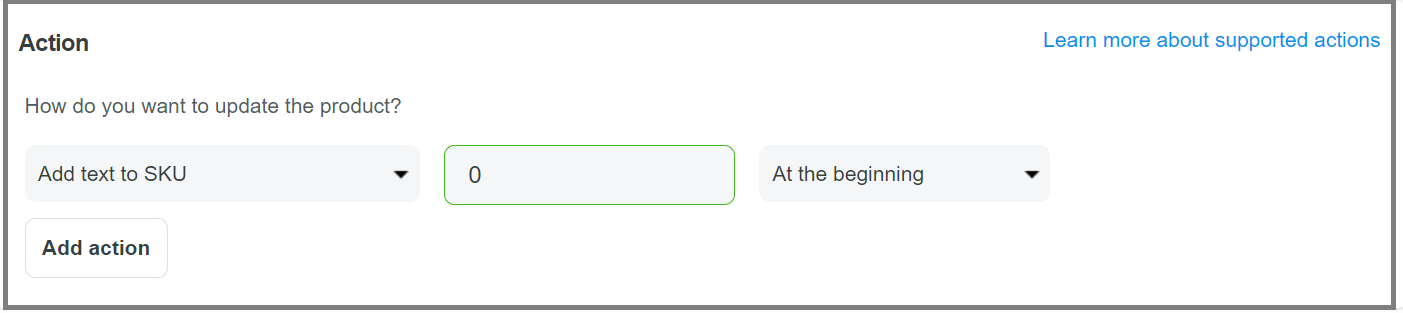
更新产品重量:在 Action 中,选择
Update product weight 。在第二个下拉菜单中选择重量单位。在字段中输入重量。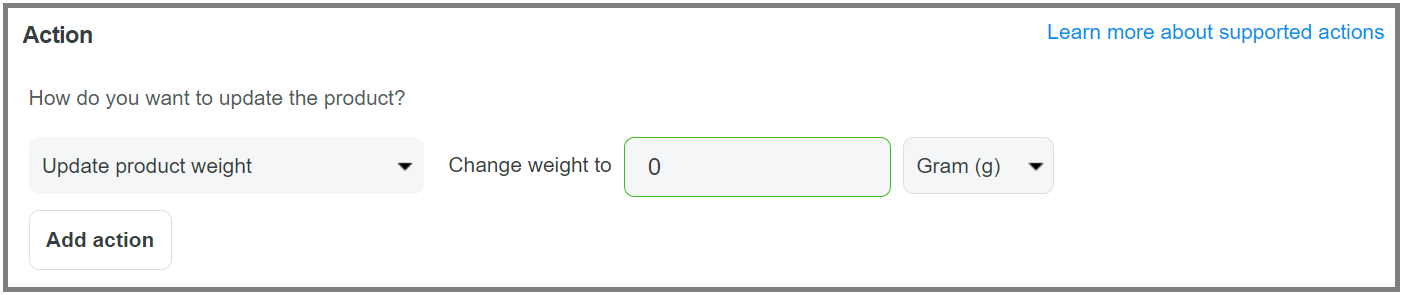
按百分比更新产品重量:在 Action 中,选择
Update product weight by percentage 。在字段中输入百分比。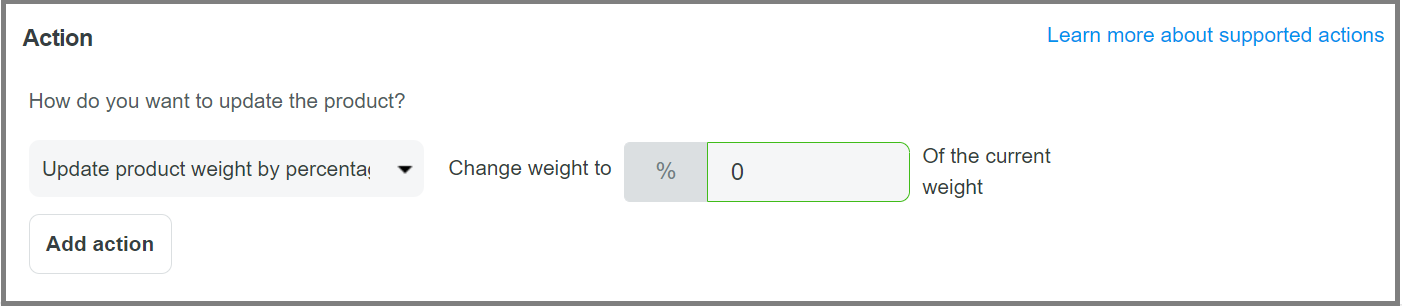
将主题模板更改为: 在 Action 中,选择
Change theme template to 。选择想要分配的样板。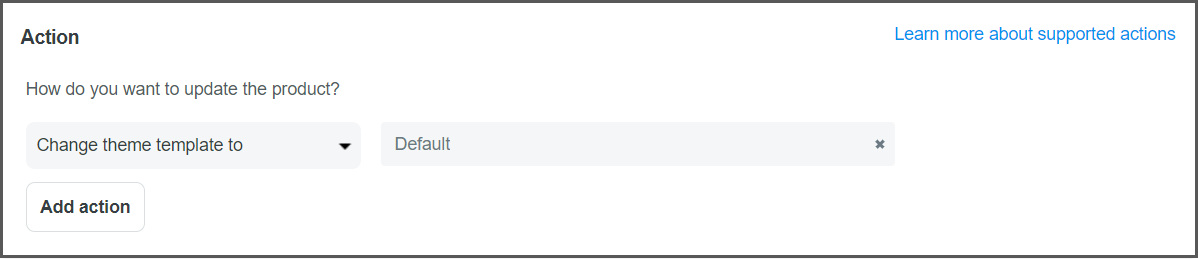
PrintBase或PlusBase商店不支持某些操作。